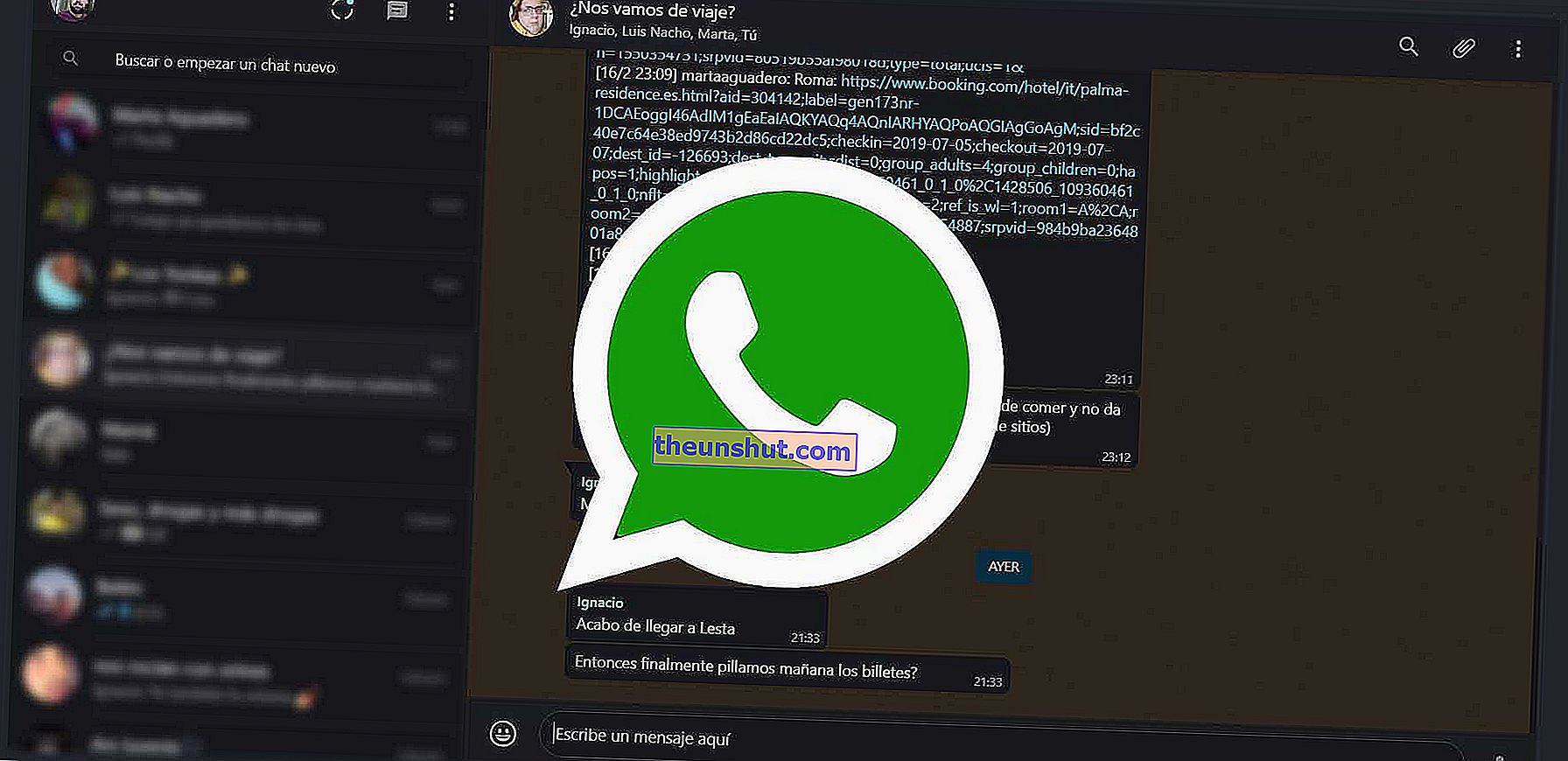
Незважаючи на те, що його зв’язок продовжує залежати від мобільного телефону, WhatsApp у своїй веб-версії досі є найбільш використовуваним клієнтом обміну повідомленнями у світі. Причини цього прості: це дозволяє нам стежити за нашими розмовами на комп’ютері, не вдаючись до сторонніх програм. Але WhatsApp Web - не просто клієнт оригінальної програми для Android та iOS. На даний момент він має велику кількість прихованих функцій та прийомів. Кілька місяців тому ми опублікували повний посібник для підключення до веб-версії WhatsApp. Цього разу ми покажемо вам десять порад та підказок щодо використання WhatsApp Web з вашого комп’ютера .
Збільшуйте та збільшуйте букву WhatsApp Web
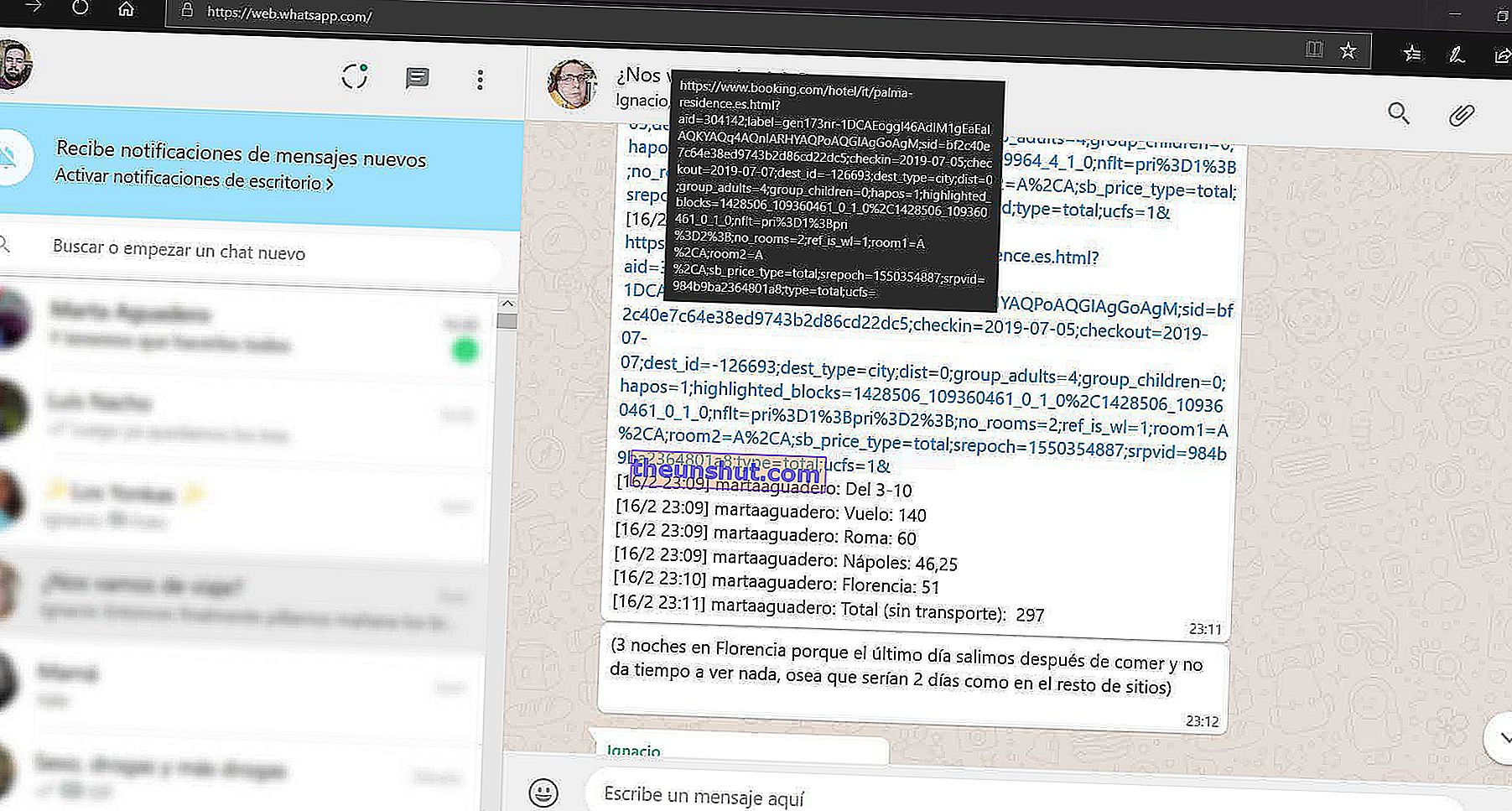
Хоча WhatsApp Web за замовчуванням не дозволяє змінювати розмір шрифту, ми можемо змусити браузер, який ми використовуємо (Google Chrome, Microsoft Edge ...), збільшити розмір інтерфейсу.
Для цього просто, як одночасне натискання комбінації клавіш Control та + . Відразу після цього сторінка збільшиться з 25% до 25% на загальній площі. Якщо ми хочемо зменшити його розмір, командою, яку потрібно ввести, буде Control і - одночасно.
Команди клавіатури для веб-сайту WhatsApp
Веб-версія WhatsApp також дозволяє виконувати певні дії за допомогою власних команд клавіатури. Створіть новий чат, замовчіть розмову, перейдіть до наступного ... Звичайно, всі вони сумісні лише з веб-програмою WhatsApp для настільних ПК для Windows та Mac . До браузера нічого вдаватися.
Деякі з найбільш корисних команд для веб-сайту WhatsApp:
- Ctrl + N : нова розмова
- Ctrl + Shift + N : нова група
- Ctrl + Shift +] : наступна розмова
- Ctrl + Shift + [ : попередня бесіда
- Alt + F4 : закрити розмову
- Ctrl + E : архівувати бесіду
- Ctrl + Backspace : видалити бесіду
- Ctrl + Shift + M : вимкнути звук розмови
- Ctrl + Shift + U : позначити повідомлення як непрочитане
- Ctrl + P : відкрити профіль контакту
Використовуйте кілька облікових записів WhatsApp одночасно
Чи знали ви, що ми можемо одночасно використовувати кілька облікових записів WhatsApp з різними номерами телефонів? За замовчуванням WhatsApp Web підтримує лише один сеанс на кожну IP-адресу. На щастя, ми можемо змусити дві кімнати програми відкритися в режимі анонімного перегляду .
Коли відкриється прихована вкладка в будь-якому з доступних браузерів, нам залишиться лише відсканувати QR-код із нашим додатковим номером телефону, і програма автоматично отримає доступ до історії розмов.
Активуйте WhatsApp Web, навіть не відкриваючи його
Те, що ми можемо робити зараз на Android та iOS, ми можемо робити і на Windows та Mac. Звичайно, для цього ми повинні встановити розширення для Windows Chrome. Зокрема WAToolKit.
Коли ми додамо його до Google Chrome, ми клацнемо на піктограму розширення, яке з’явиться у верхній панелі Chrome, і ми активуємо опцію Фонові сповіщення . Відтепер усі повідомлення, які надходять на WhatsApp, можна побачити на панелі сповіщень Windows та Mac, не відкриваючи вкладку браузера.
Легко знаходити смайлики на веб-сайті WhatsApp
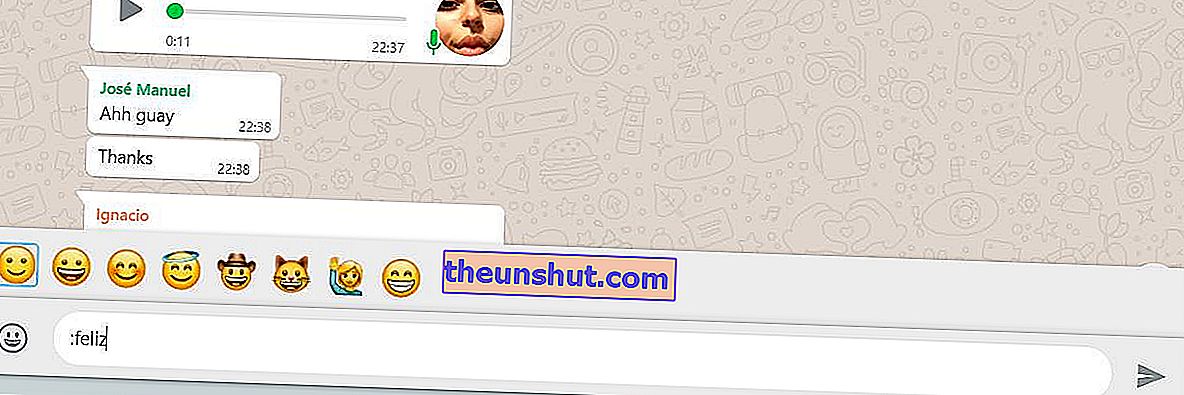
Навіщо вдаватися до пошукової системи смайлів WhatsApp, якщо ми можемо використовувати просту комбінацію клавіш та слів.
Пошук певних смайликів у програмі такий же простий, як набір тексту: і типу смайлика, який ми хочемо шукати , щоб він виглядав приблизно так:
- : щаслива
- : палець
- : Вода
- : гнів
Ми можемо скласти скільки завгодно комбінацій.
Змініть швидкість і гучність відтворення аудіо WhatsApp
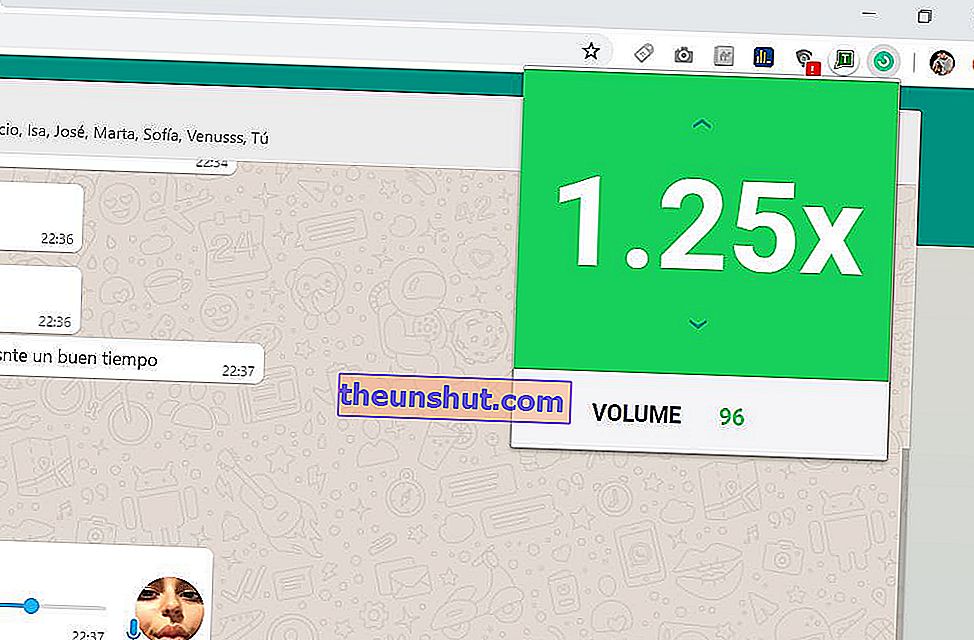
Знову ж нам доведеться вдатися до розширення для виконання цієї функції. У цьому випадку ім’я - Zapp.
Після того, як ми правильно встановили та активували його в Chrome, ми відтворимо звук із веб-сайту WhatsApp і натисніть на зелену піктограму розширення. Тепер ми можемо змінювати як гучність, так і швидкість відтворення .
Передача файлів з мобільного на комп’ютер
Набридло користуватися USB-кабелями? За допомогою WhatsApp ми можемо надсилати будь-які файли з мобільного на комп’ютер.
Для цього ми створимо нову групу з довіреною особою. Тоді ми видалимо відповідну особу, і відтепер контроль над нею буде нашим. Головне тут - надсилати файли через ту саму групу, щоб вони відображались у реальному часі на комп’ютері .
Напишіть курсивом, однотонні, закреслені та напівжирні в WhatsApp Web
Зміна формату листів також можлива на веб-сайті WhatsApp. Насправді процес, який слід виконувати, точно такий же, як і в додатку для Android та iOS.
Команди, які потрібно ввести, такі:
- Курсив : _слово або фраза _
- Monospaced : "` слово або фраза "`
- Підкреслення : ~ слово або фраза ~
- Жирний : * слово або фраза *
Майте темний режим на веб-сайті WhatsApp
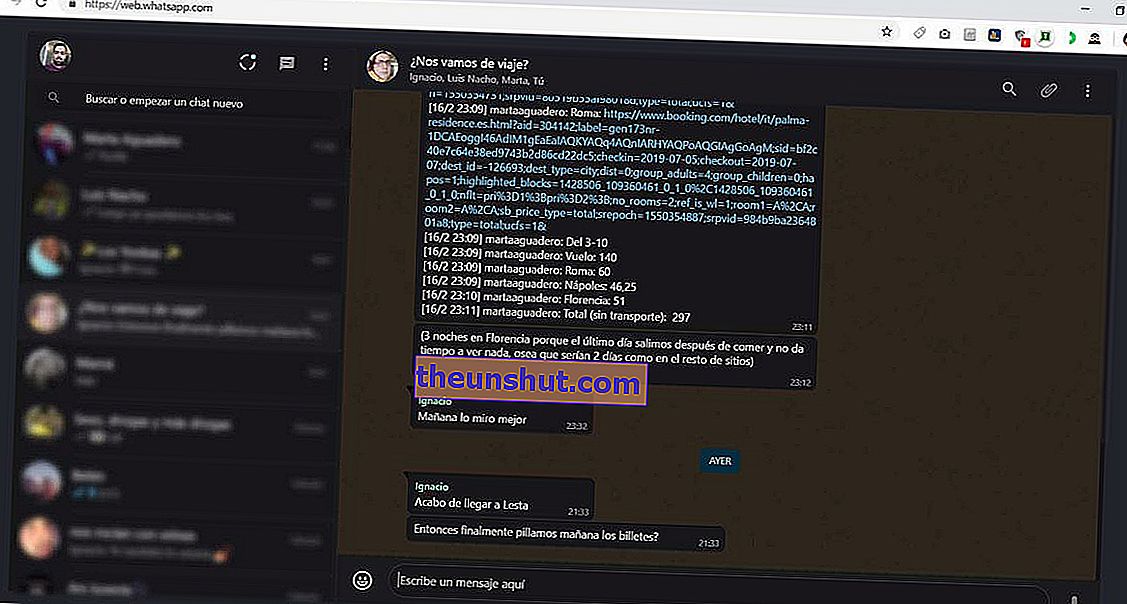
Якщо ми нічні сови, наявність темного режиму або нічного режиму в WhatsApp Web може допомогти нам заснути.
Як і у випадку з іншими подібними опціями, для встановлення темної теми на веб-сайті WhatsApp нам доведеться вдатися до сторонніх розширень . У нашому випадку найкраще для нас працював Dark Reader. Він не тільки може застосувати темну тему до WhatsApp, але й до інших веб-сайтів.
Коли ми встановимо його, ми клацнемо на піктограму розширення та налаштуємо всі кольори на свій смак .
Сховати веб-розмови WhatsApp
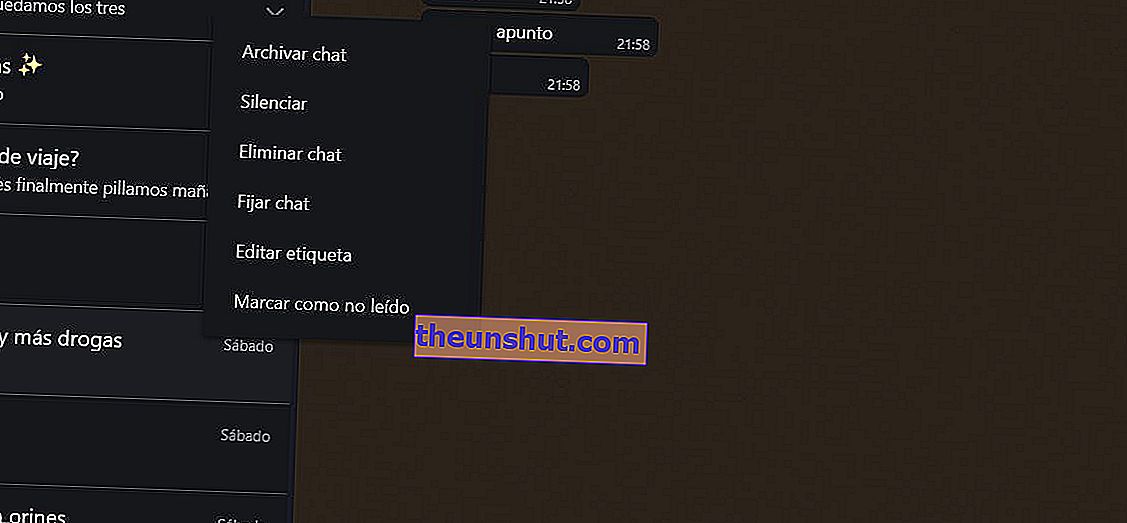
Ідеальна функція для всіх, кому є що приховувати. Цього разу нам не доведеться вдаватися до жодної програми сторонніх розробників. Все, що нам потрібно зробити, це натиснути правою кнопкою миші на відповідну розмову та вибрати параметр Архівувати чат .
Таким чином, усі чати, які ми архівуємо, будуть приховані в папці Архівовані чати. Щоб їх відновити, нам доведеться перейти до кінця списку наших бесід і отримати доступ до згаданої вище папки. Опинившись, ми дамо вам можливість відновити чат .
